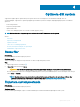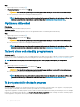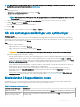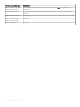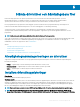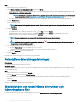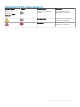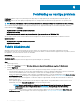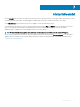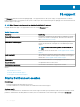Users Guide
OBS: Om oönskade program upptäcks under en automatisk sökning, visas ett lämpligt meddelande. Information om vilka typer av
meddelanden som visas av SupportAssist nns i Meddelanden.
Steg
1 Öppna SupportAssist.
2 I Ta bort virus och skadlig programvara-rutan klickar du på Visa.
Uppgifter om PUP-program visas.
OBS: Som standard är alla PUP-program valda. Du kan granska listan och ta bort PUP-program som du inte vill ta bort
från systemet.
3 Om det behövs klickar du på länken Klicka här för mer information för att visa mer information om ett PUP-program.
4 Klicka på Ta bort och klicka på Bekräfta.
Den valda oönskade programmen tas bort från systemet.
5 Klicka på OK.
Antal PUP-program som har tagits bort visas på sidorna Hem och Historik.
Kör alla systemgenomsökningar och optimeringar
Om denna uppgift
Kör era genomsökningar en efter en för att kontrollera tillgängliga drivrutinuppdateringar, upptäcka maskinvaruproblem och identiera
optimeringar som behövs krävs på ditt system. När en genomsökning har genomförts kan nästa påbörjas. Du kan visa uppgifter om alla
genomsökningar och optimeringar på sidan Historik.
Steg
Välj någon av följande åtgärder:
• Öppna SupportAssist och klicka på Starta nu.
• Öppna SupportAssist och klicka på , klicka sedan på Kör alla.
VIKTIGT!
: Om du avbryter optimeringen medan den pågår kommer ändringar som har utförts inte att återskapas.
När genomsökningen är klar visas något av följande:
• Om inget problem upptäcks, och det inte nns några uppdateringar, visas det ett lämpligt meddelande på varje ruta. Hur mycket
hårddiskutrymme som har sparats och antal virus eller skadliga program som tagits bort visas på sidorna Hem och Historik.
• Om drivrutinuppdateringar upptäcks under genomsökningen meddelas uppdateringstypen och antal uppdateringar i rutan Hämta
drivrutiner och hämtningsbara ler. Anvisningar om hur uppdateringar för drivrutiner installeras nns i Installera
drivrutinuppdateringar.
• Om ett problem med maskinvara upptäcks och du måste skapa ett supportärende, så skapas detta automatiskt och sidan med
problemöversikt visas. Det skickas även ett meddelande till IT-administratören.
• Om ett problem upptäcks och det inte kräver att du skapar ett supportärende, visas problemrubriken ovanför rutorna, ett
meddelande visas i rutan Genomsök maskinvara och optimeringsrutorna inaktiveras. Klicka på Hoppa över för att aktivera
optimeringsrutorna.
• Om potentiellt oönskade program (Potentially Unwanted Programs) upptäcks visas det ett meddelande på Ta bort virus och
skadlig programvara-rutan. Anvisningar för att ta bort PUP-program nns i Ta bort potentiellt oönskade program.
Meddelanden i SupportAssist-rutan
Meddelandet som visas i rutan SupportAssist beror på när den senaste genomsökningen eller optimeringen utfördes. Följande tabell
beskriver meddelandet som visas i rutan beroende på när den senaste genomsökningen utfördes.
Tabell 4. Meddelanden i SupportAssist-rutor
Tid sedan senaste körningen Meddelande
Mindre än tre timmar Resultat av utförd genomsökning eller optimering och Just nu visas, exempelvis PC ninställd: Just nu
Mer än tre timmar sedan, men
mindre än 24 timmar sedan
Resultatet av den utförda genomsökningen eller optimeringen, samt Idag, visas, exempelvis PC
ninställd: I dag
Optimera ditt system 13